Đặt lại HomePod hoặc HomePod mini
Tìm hiểu cách đặt lại HomePod hoặc HomePod mini về cài đặt gốc trước khi gửi đi bảo dưỡng, bán hoặc tặng.
Đặt lại HomePod hoặc HomePod mini về cài đặt gốc
Khôi phục HomePod mini bằng máy Mac hoặc PC
Trước khi bắt đầu
Nếu loa HomePod không phản hồi, trước tiên hãy thử khởi động lại thiết bị bằng ứng dụng Nhà. Nếu bạn không thấy tùy chọn khởi động lại hoặc HomePod vẫn không phản hồi sau khi khởi động lại, hãy đặt lại về cài đặt gốc.
Nếu bạn có hai loa HomePod được thiết lập làm cặp loa stereo, bạn phải hủy nhóm cặp loa stereo rồi mới có thể đặt lại HomePod.
Đặt lại HomePod hoặc HomePod mini về cài đặt gốc
Mở ứng dụng Nhà trên iPhone, iPad hoặc máy Mac đã đăng nhập bằng Tài khoản Apple mà bạn dùng để thiết lập HomePod.
Chạm hoặc bấm vào HomePod, chạm hoặc bấm vào , sau đó chạm hoặc bấm vào Đặt lại HomePod.
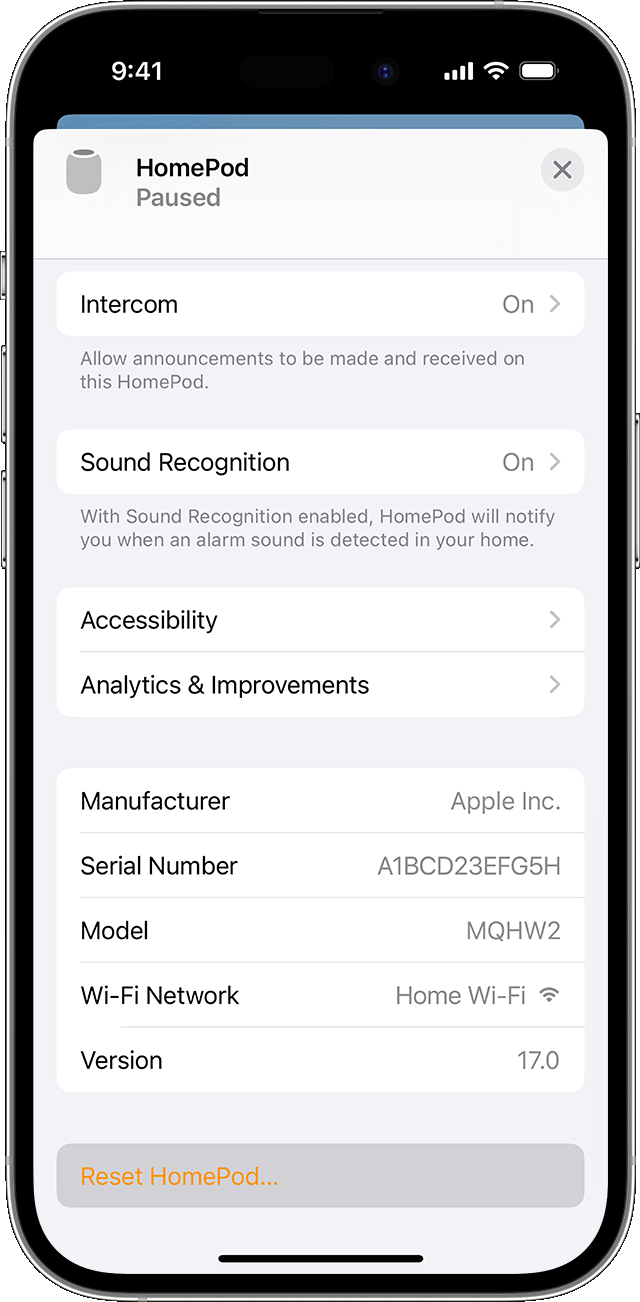
Chọn Xóa phụ kiện. Nếu đèn quay tròn màu trắng xuất hiện ở trên đầu HomePod, hãy chờ cho đến khi đèn biến mất để biết rằng quá trình đặt lại đã hoàn tất.
Nếu đèn quay tròn màu trắng không xuất hiện ở đầu HomePod:
Rút phích cắm HomePod hoặc phích cắm bộ chuyển đổi điện cho HomePod mini, chờ 10 giây, sau đó lại cắm phích cắm HomePod.
Chờ 10 giây, sau đó chạm và giữ ngón tay lên đầu HomePod.
Đèn quay tròn màu trắng sẽ chuyển sang màu đỏ. Tiếp tục ấn ngón tay xuống.
Siri sẽ nói rằng HomePod của bạn sắp được đặt lại. Sau khi nghe thấy ba tiếng bíp, bạn có thể nhấc ngón tay lên.
Sau khi đặt lại HomePod, bạn có thể thiết lập HomePod lần nữa.
Khôi phục HomePod mini bằng máy Mac hoặc PC
Bạn có thể khôi phục HomePod mini nếu không thể đặt lại. Thao tác khôi phục HomePod mini sẽ đặt lại và cập nhật thiết bị lên phiên bản phần mềm mới nhất.
Cắm HomePod mini vào máy tính bằng cáp USB-C đi kèm.
Đợi vài giây. Nếu bạn đang sử dụng máy Mac, hãy mở cửa sổ Finder. Nếu bạn đang sử dụng PC, hãy mở phiên bản ứng dụng Apple Devices app hoặc iTunes mới nhất.
Chọn HomePod khi thiết bị xuất hiện trên máy tính của bạn.
Bấm vào Khôi phục HomePod.
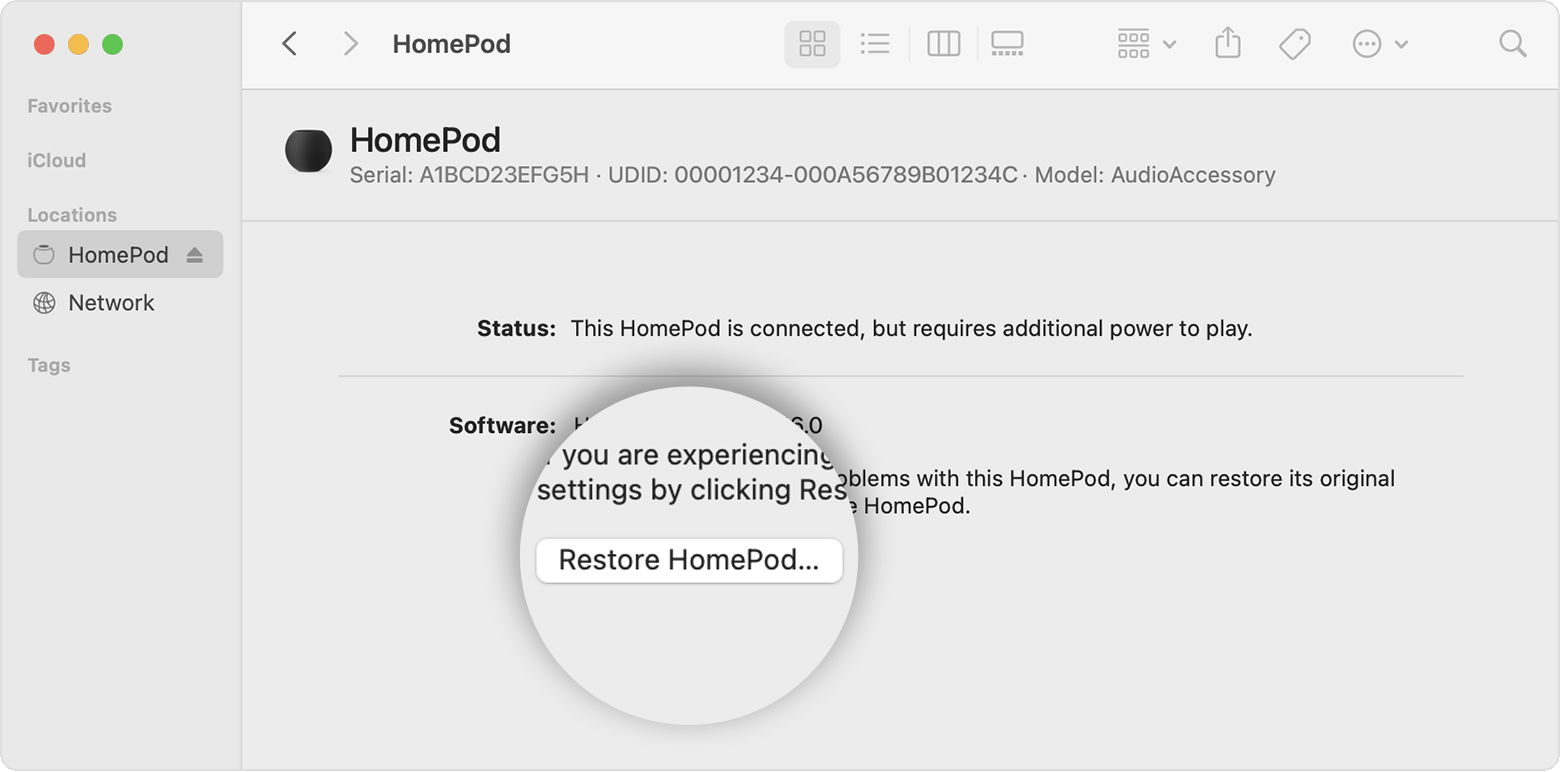
Bạn sẽ thấy thông báo trên máy Mac hoặc PC khi HomePod mini khôi phục xong. Sau khi khôi phục HomePod mini, bạn có thể thiết lập HomePod mini lần nữa.
Bạn cần trợ giúp thêm?
Hãy cho chúng tôi biết thêm về những gì đang xảy ra và chúng tôi sẽ đề xuất những việc bạn có thể làm tiếp theo.